笔记本电脑怎么u盘启动装系统win10
时间:2024-03-04阅读量:作者:大白菜
随着使用频率的增加,系统崩溃、慢速或病毒感染等问题变得常见,这时重装系统成为了一个必要的解决手段。U盘启动装系统以其简便性、灵活性和不依赖特定驱动的便捷性成为了许多用户的首选方案。下面将详细阐述如何使用U盘为笔记本电脑安装Windows 10操作系统
随着使用频率的增加,系统崩溃、慢速或病毒感染等问题变得常见,这时重装系统成为了一个必要的解决手段。U盘启动装系统以其简便性、灵活性和不依赖特定驱动的便捷性成为了许多用户的首选方案。下面将详细阐述如何使用U盘为笔记本电脑安装Windows 10操作系统,帮助用户快速恢复其电脑的最佳性能。

一、准备工具
1、重装系统所需工具:大白菜U盘启动盘制作工具(点击红字下载)
2、空U盘:容量不少于4G,建议8G以上,方便制作U盘启动盘后存放系统镜像文件。
3、Windows 10系统镜像文件:可以从MSDN网站下载所需的系统版本,建议选择最新版的系统镜像。
二、注意事项
1、在重装系统之前,确保电脑磁盘分区至少2个。
2、关闭电脑上运行的安全软件,避免影响系统重装。
3、如果电脑C盘或桌面上有重要文件的话,需要提前进行备份或转移以防止数据丢失。
一、u盘启动盘制作
1、往电脑插入U盘,打开大白菜制作工具,在默认模式下,点击“一键制作成USB启动盘”。
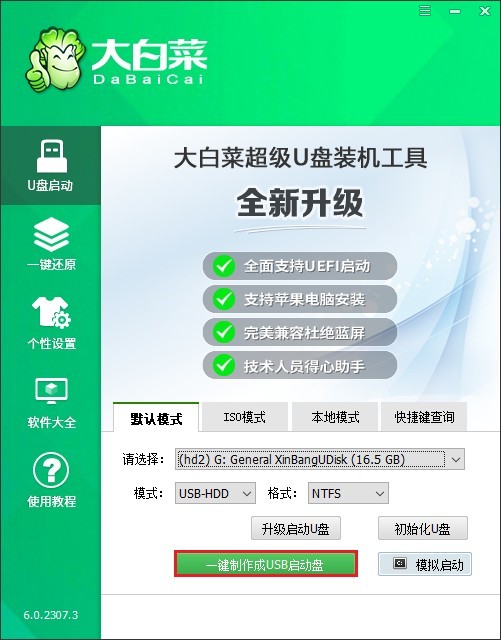
2、提示将删除u盘所有数据,如果有重要文件,请备份后再进行制作u盘启动盘哦。
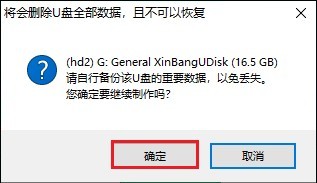
3、等待制作完成,出现启动U盘制作成功的提示。
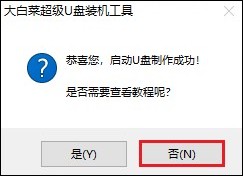
5、接下来准备系统镜像文件,搜索MSDN网站打开,进入这个页面后,参考以下操作找到合适的操作系统文件,复制其ed2k链接下载。
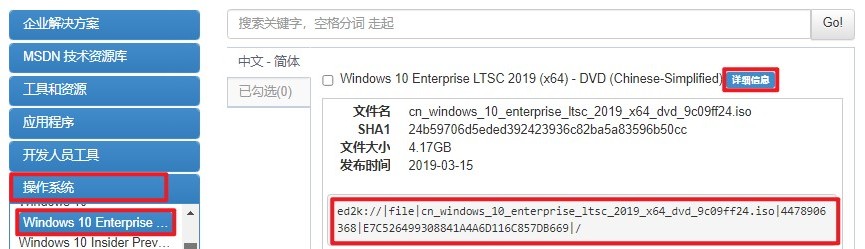
6、将系统镜像文件存放到除C盘以外的分区,或者存储到大白菜U盘当中。
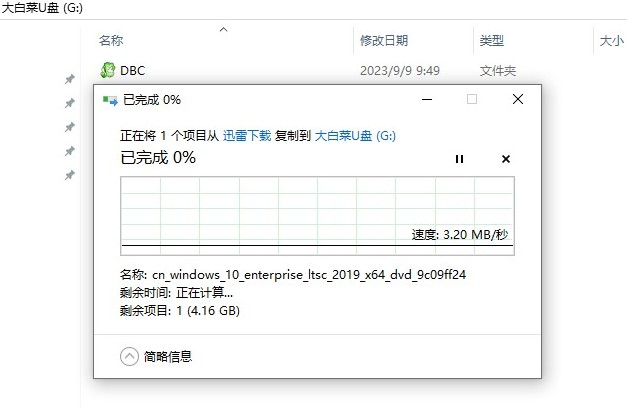
7、重新启动电脑,出现开机logo时,快速按下U盘启动快捷键,直到进入启动菜单的设置页面。
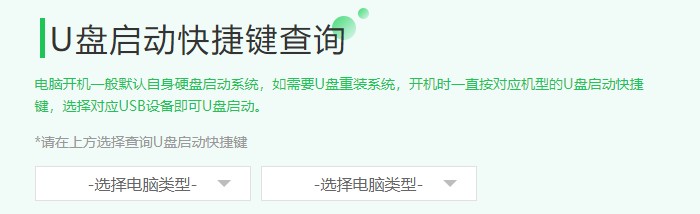
8、在启动菜单设置窗口中,将启动顺序设置为优先从U盘启动。参考下图操作,选择U盘回车。
PS:U盘选项一般显示U盘名称,或者以USB字母开头。
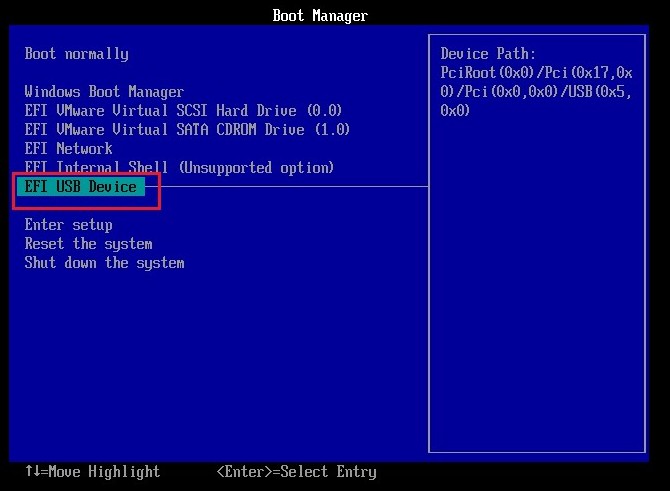
9、通过以上设置,电脑将从U盘启动,再出现的菜单中,选择“运行大白菜WinPE”或类似的选项。
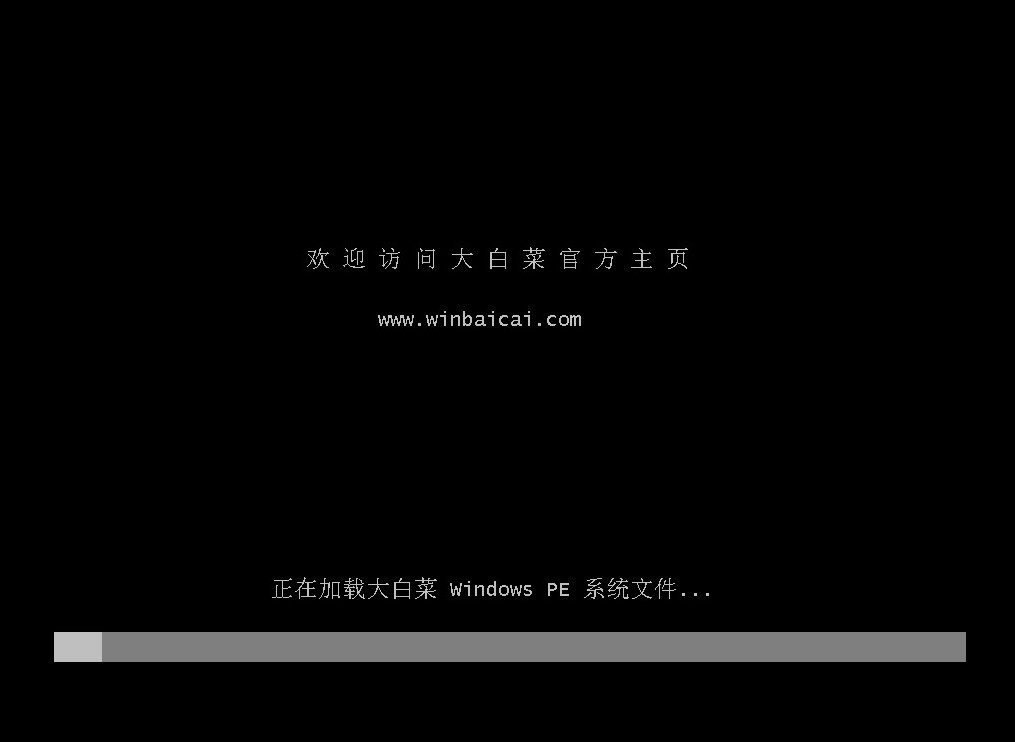
10、进入WinPE系统后,找到并运行大白菜一键装机工具,在程序中选择win10 ISO镜像文件,然后选择安装位置(通常是C盘),点击“执行”。
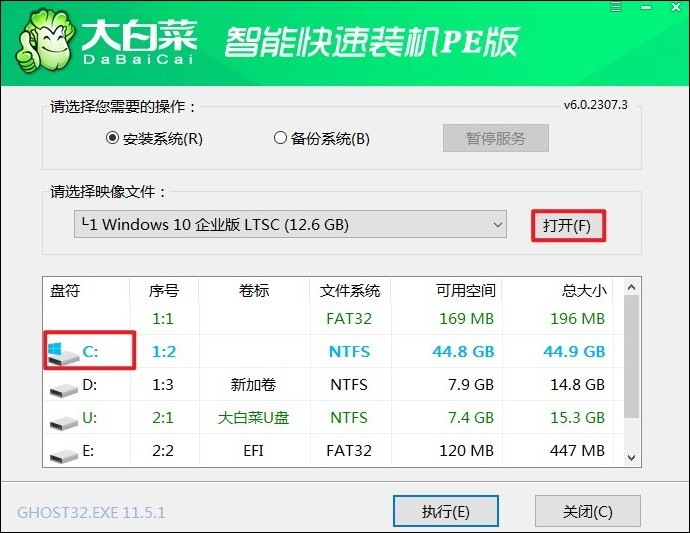
11、按照默认勾选,点击“是”,开始还原。
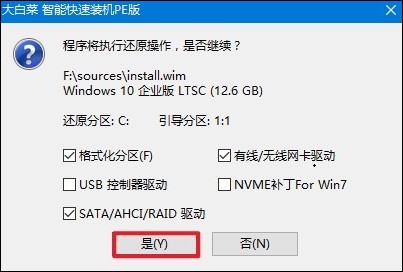
12、勾选“完成后重启”,这样安装完成后电脑会自动重启。
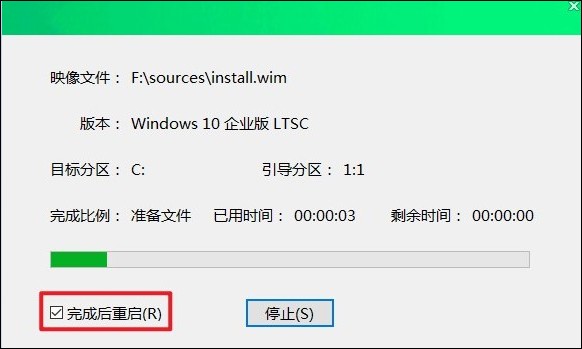
13、安装完成后,拔出U盘,电脑重启进入win10系统。
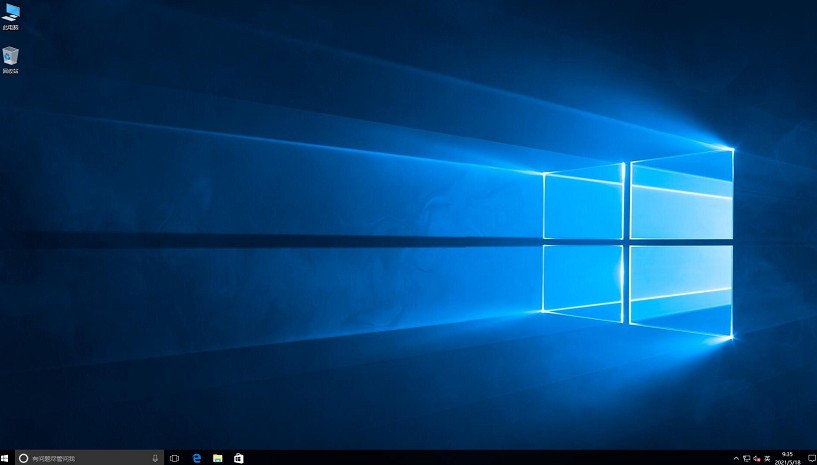
四、常见问题
a、win11蓝屏重启解决方法
可以采取以下几种方法:
1、检查软件兼容性:如果您在蓝屏之前安装了新软件或进行了更新,尝试进入安全模式卸载这些程序。安全模式下,系统会以最低的驱动程序和服务启动,这样可以排除软件冲突的可能性。进入安全模式的方法是在系统启动时多次重启电脑,直到进入系统恢复界面,然后依次点击“疑难解答”-“高级选项”-“启动设置”,选择安全模式进入。
2、系统文件检查:系统文件损坏也可能导致蓝屏。您可以使用系统文件检查器(SFC)来扫描和修复系统文件。在命令提示符(管理员)或Windows PowerShell(管理员)中输入sfc /scannow命令并执行,系统会自动检测并修复相关文件。
以上内容介绍了,笔记本电脑怎么u盘启动装系统win10。通过这一过程,用户还能增强对计算机系统的理解和操作能力。总的来说,无论是面对系统崩溃还是定期维护,掌握U盘重装系统的技能对于任何联想笔记本用户来说都是非常有用的。